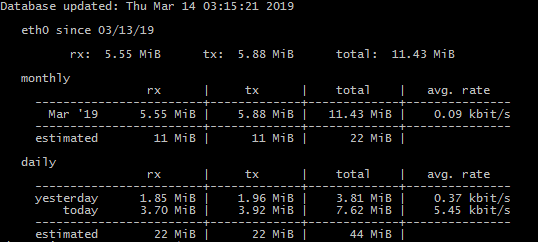20.04: https://www.tecmint.com/install-vnstat-and-vnstati-to-monitor-linux-network-traffic/ Висит у меня на Amazon AWS виртуалка, которая используется исключительно под proxy/vpn и захотелось мне посмотреть, а сколько же я использую на ней трафика. Панель управления от Amazon не позволила мне без дополнительных телодвижений посмотреть трафик за расчетный период, после чего я решил прямо на сервак воткнуть утилиту vnStat. vnStat ведёт лог трафика за определённый период и хранит собранную статистику по каждому выбранному администратором интерфейсу, предоставляя доступ к ней в случае необходимости. vnStat, в отличие от снифферов, например таких, как Wireshark, не собирает информацию непосредственно с сетевого интерфейса, а анализирует данные, предоставляемые ядром через файловые системы proc и sys, что даёт возможность использовать эту утилиту даже непривилегированным пользователем. Установка vnStat на сервере с Ubuntu 18.04. LTS vnStat в Ubuntu имеется в[…]
Рубрика: Настройка web сервера
Пункт 1.0.0.0 (изменение часового пояса сервера) sudo dpkg-reconfigure tzdata В появившемся меню выбираем «Europe» -> «Moscow» Обратите внимание, что крон автоматически не подхватывает новый часовой пояс, его надо перезагрузить: sudo service cron restart Пункт 1.0.0.1 (проверяем настройку кириллицы в консоли) Неплохо бы чтобы в консоли понимались файлы с русскими символами, для этого устанавливаем пакет локалей sudo apt install locales после этого настраиваем его: sudo dpkg-reconfigure localesможно выбрать только одну локализациюen_US.UTF-8 Пункт 1.0.0.2 (изменяем название сервера/hostname) На мой взгляд правильно каждый сервер называть своим понятным и читаемым именем, а не тем, что вам приподносит хостер, например мы можем заменить «мзы-server-548739» на понятное для вас имя «companyname-ru-msk-WEBServer-01»: echo ‘companyname-ru-msk-WEBServer-01 ‘ > /etc/hostname для обновления настроек нужно перезагрузить серверsudo reboot Пункт 1.0.1 (обновляем[…]